
Агуулгын хүснэгт:
- Зохиолч John Day [email protected].
- Public 2024-01-30 11:01.
- Хамгийн сүүлд өөрчлөгдсөн 2025-01-23 15:00.
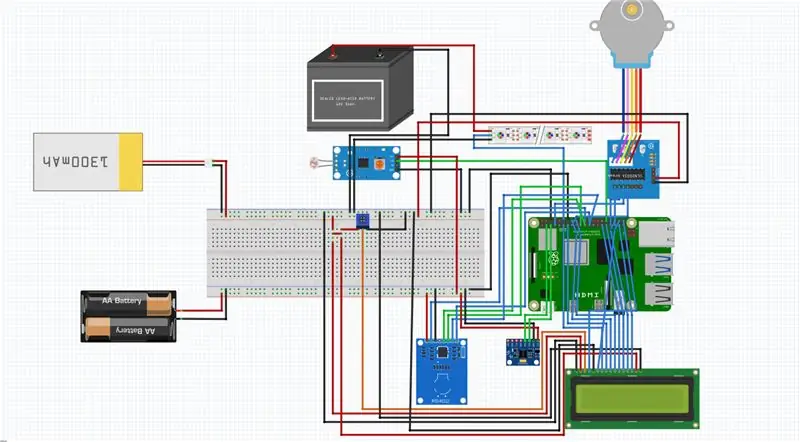

SnowSmart бол ухаалаг цасан урлалын самбар юм. Энэ нь таны хурдыг уншдаг, мөн түгжээний үүргийг гүйцэтгэдэг бөгөөд мөн LED зурвасаар тоноглогдсон байдаг. Сноуборд тул халуун цавуу, хуванцар хайрцгаар ус нэвтэрдэггүй болгодог.
Хангамж
Энэхүү ухаалаг цасан урлалын самбарыг хийхийн тулд танд дараахь зүйлс хэрэгтэй болно.
-
Бүх бүрэлдэхүүн хэсгүүдийг багтаасан хуванцар хайрцаг (би уртыг хэмжих хайрцгийг ашигласан: 200 мм
өргөн: 140 мм өндөр: 90 мм)
- 1х өөрийн хүссэн цасан урлалын самбар
- 1х 3D хэвлэмэл өлгүүр ба араа
- 1 ширхэг ус нэвтэрдэггүй ws2811 LED зурвас
- 1х Raspberry Pi
- RPi -д зориулсан 1x Micro SD карт (миний ашигладаг карт 16 ГБ байсан, танд дор хаяж 8 ГБ хэрэгтэй)
- 1х талхны самбар
- 1х цэнэглэдэг 12в батерей
- 1х цэнэглэдэг 5V зай (хоёр USB нүхтэй)
- 1x RC522-RFID мэдрэгч
- 1x LDR модуль (ердийн LDR -ийг бас ашиглаж болно, гэхдээ энэ төсөлд би дижитал LDR модулийг ашигласан)
- 1х LCD дэлгэц 16x2
- 1х талхны цахилгаан хангамж
- 1х алхам хөдөлгүүр 28BYJ-48 5v
- 1х хурдасгуур MPU-6050
- 1х потенциометр
- Raspberry Pi -тэй бүх мэдрэгчийг холбохын тулд танд утас хэрэгтэй болно
Алхам 1: Номын санг суурилуулах
Энэ төслийн хувьд та RPi -ийнхээ дотор байрлах SD картанд Raspbian суулгасан байх шаардлагатай. Энэ төслийн хувьд та интерфейсийн сонголтуудын дотор raspi-config ашиглан RPi дээрээ I2C ба SPI-ийг идэвхжүүлэх шаардлагатай болно. (Sudo raspi-config гэж бичээд интерфэйсийн сонголтууд руу очоод I2C ба SPI-ийг идэвхжүүлээд дараа нь sudo таны RPi-ийг дахин ачаална уу). Та мөн ws2811 LED зурвасыг ашиглахын тулд зарим номын санг суулгах хэрэгтэй болно.
sudo pip3 rpi_ws281x суулгана уу
sudo pip3 adafruit-circuitpython-neopixel-ийг суулгана уу
Эдгээр нь ws2811 LED зурвасыг ашиглахын тулд гүйх ёстой хоёр мөр юм.
RFID -ийн хувьд та mfrc522 номын санг суулгах хэрэгтэй болно.
sudo pip3 суулгах mfrc522
Номын санг суурилуулах, интерфэйсийн сонголтуудыг тохируулахын тулд үүнийг хийлээ.
Арын болон урд хэсэгт хэрэгтэй бүх кодыг авахын тулд та доорх github руу орж болно, би араа болон тавиурын 3d дүрсийг нэмж оруулсан болно.
github.com/howest-mct/1920-1mct-project1-P..
Алхам 2: Электроникийн утас холбох
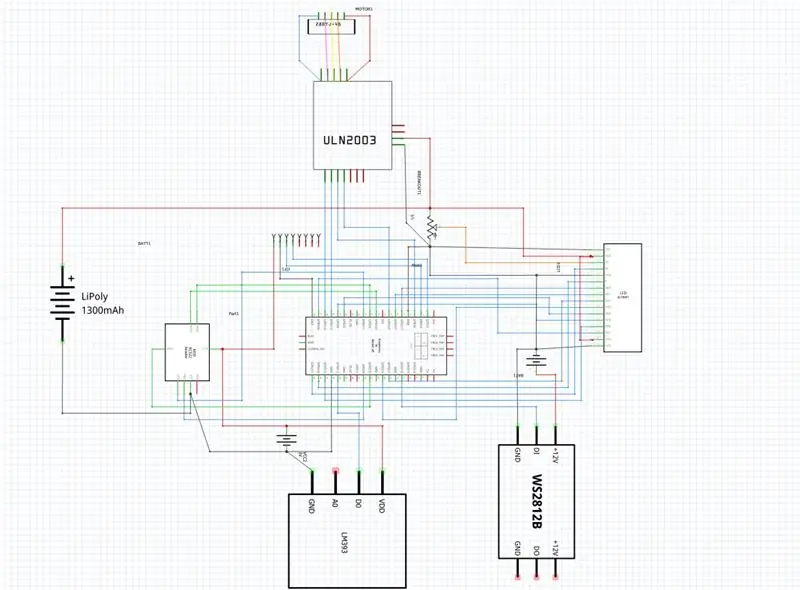
Би талхны самбар болон утаснуудын диаграмын аль алиных нь зургийг нэмсэн.
Алхам 3: Мэдээллийн сан
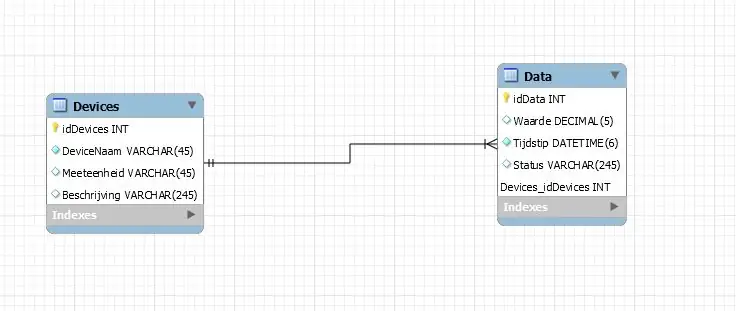
Дээрх мэдээллийн баазын бүтцийг харж болно. Таны харж байгаагаар энэ нь зөвхөн хоёр хүснэгт бүхий хялбар мэдээллийн сан юм. Хэрэв та илүү олон RFID карт ашиглахыг хүсвэл гуравдахь хүснэгтийг нэмж болно, ингэснээр та олон хэрэглэгчтэй болно.
Алхам 4: Бүх зүйлийг хайрцагт хийх
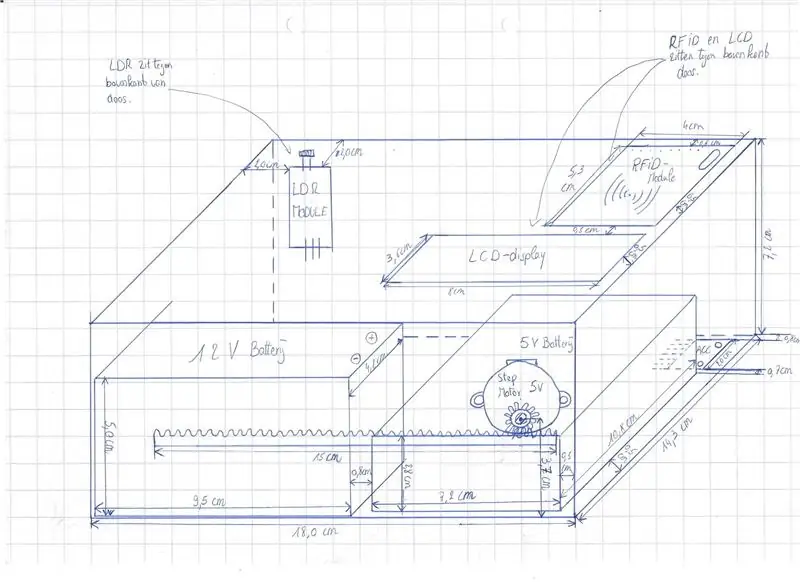
Бүх зүйлийг хайрцагт тохируулахын тулд та бага зэрэг тааварлах хэрэгтэй болно, мэдээжийн хэрэг энэ нь таны ашиглаж буй хайрцгаас хамаарна. Би бүх зүйлээ өөрийнхөө хайрцагт хэрхэн нийцүүлэх тухай зургаа оруулах болно. хэмжилтийг зурган дээр хийх болно.
Алхам 5: Хүрч дуусгах

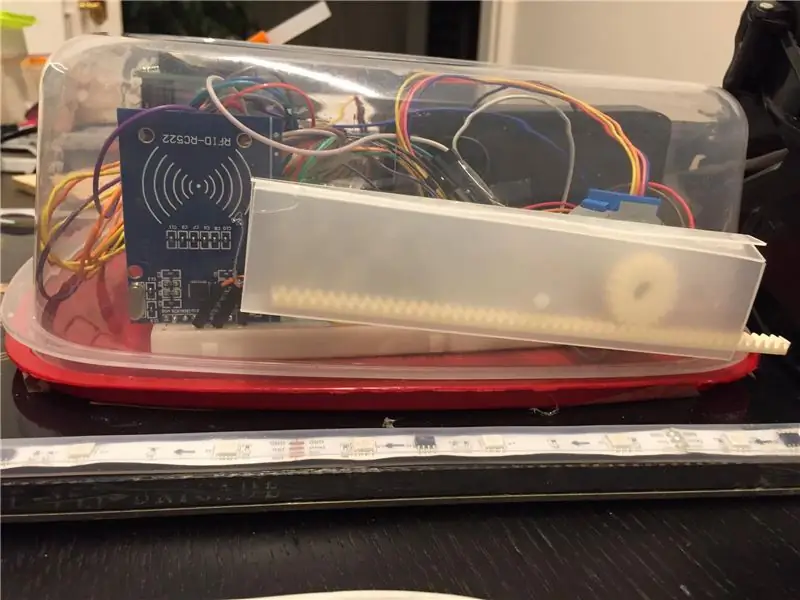

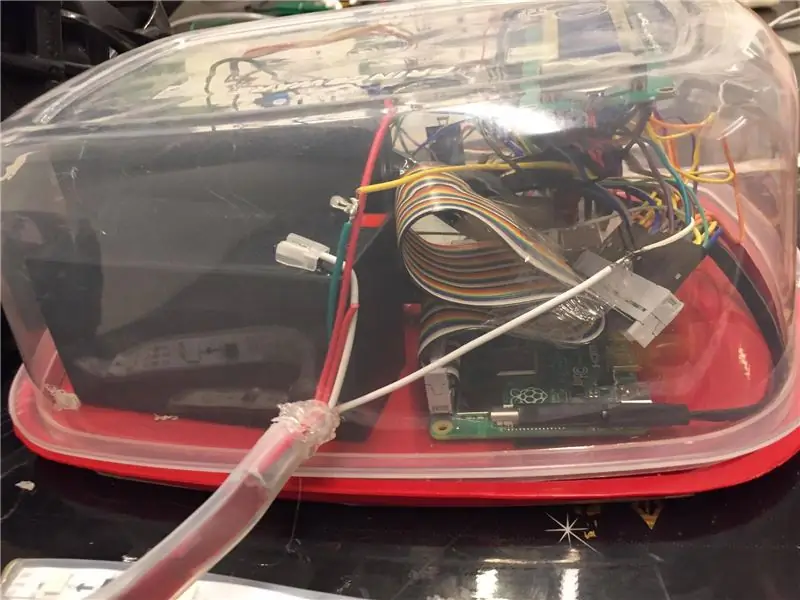
Төслийг дуусгахын тулд би хуванцар хайрцгийн баруун талд хуванцар хоолой нэмэв. Би хуванцар хоолойг ердийн хуванцар хайрцгаар хийсэн. Энэ нь 140 мм урт, 90 мм өргөнтэй тэгш өнцөгт байв. Би төслийн хайрцаг, араа, тавиурыг байрлуулсан хоолойн нарийвчилсан зургийг нэмж орууллаа.
Миний зааварчилгааны талаархи анхны хэвлэгдсэн төсөл танд таалагдсан гэж найдаж байна, би үүнийг хийх дуртай байсан!
Зөвлөмж болгож буй:
Ухаалаг мотоциклийн HUD прототип (алхам алхмаар навигаци хийх гэх мэт): 9 алхам

Ухаалаг мотоциклийн HUD прототип (ээлжлэн навигаци хийх гэх мэт): Сайн байна уу! Энэхүү зааварчилгаа нь миний мотоциклийн дуулга дээр суурилуулах зориулалттай HUD (Heads-Up Display) платформыг хэрхэн бүтээж, бүтээсэн тухай түүх юм. Үүнийг " газрын зураг " уралдааны хүрээнд бичсэн болно. Харамсалтай нь би үүнийг бүрэн дуусгаж чадаагүй
Arduino машины урвуу зогсоолын дохиоллын систем - Алхам алхамаар: 4 алхам

Arduino машины урвуу зогсоолын дохиоллын систем | Алхам алхамаар: Энэ төсөлд би Arduino UNO болон HC-SR04 хэт авианы мэдрэгч ашиглан Arduino автомашины урвуу зогсоолын мэдрэгчийн энгийн хэлхээг зохион бүтээнэ. Энэхүү Arduino дээр суурилсан Автомашины Урвуу дохиоллын системийг бие даасан навигаци, роботын хүрээ болон бусад хүрээний зориулалтаар ашиглаж болно
Алхам алхамаар PC -ийн барилга: 9 алхам

Алхам алхамаар PC барилга: хангамж: хангамж: техник хангамж: MotherboardCPU & CPU хөргөгч PSU (Цахилгаан хангамжийн хэсэг) Хадгалалт (HDD/SSD) RAMGPU (шаардлагагүй) Кейс Хэрэгсэл: Халив ESD бугуйвч/матстермал оо
Arduino Uno ашиглан акустик левитаци Алхам алхам (8 алхам): 8 алхам

Arduino Uno-тай акустик Levitation Алхам алхамаар (8 алхам): хэт авианы дууны дамжуулагч L298N Dc эмэгтэй адаптерийн эрэгтэй тэжээлийн тэжээлийн хангамж Arduino UNOBreadboard Энэ нь хэрхэн ажилладаг вэ: Нэгдүгээрт, та кодыг Arduino Uno-д байршуулдаг (энэ нь дижитал төхөөрөмжөөр тоноглогдсон микроконтроллер юм. кодыг хөрвүүлэх аналог портууд (C ++)
DIY Arduino робот гар, Алхам алхам: 9 алхам

DIY Arduino робот гар, алхам алхмаар: Эдгээр заавар нь танд робот гарыг хэрхэн яаж хийхийг зааж өгөх болно
